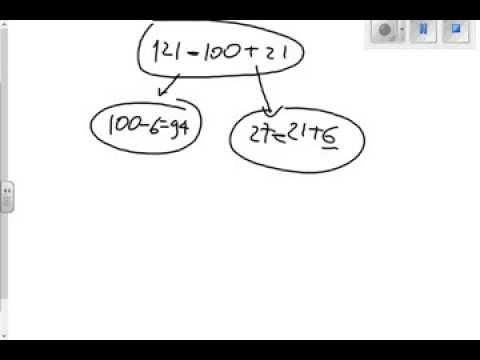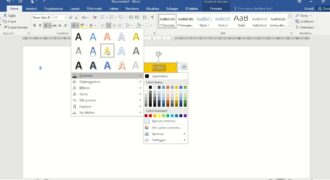Lo spidergram, anche conosciuto come mappa concettuale o mind map, è uno strumento utile per organizzare e rappresentare in modo visuale le idee principali e le connessioni tra di esse. In questo tutorial, vedremo come creare uno spidergram utilizzando Microsoft Word, uno dei programmi di elaborazione testi più diffusi al mondo. Seguiremo passo per passo le istruzioni per creare una mappa concettuale semplice ma efficace, che può essere utilizzata per studiare, pianificare un progetto o organizzare le idee per una presentazione.
Come creare una mappa su Word?
Se vuoi creare una mappa concettuale su Word, segui questi semplici passaggi:
- Apri un nuovo documento Word e seleziona la scheda “Inserisci”.
- Fai clic sull’icona “Forme” e scegli il tipo di forma che desideri utilizzare per la tua mappa.
- Disegna la prima forma sulla pagina. Puoi utilizzare la forma rettangolare per le idee principali e le forme circolari o ovali per le sottocategorie.
- Inserisci il testo all’interno della forma facendo doppio clic su di essa.
- Ripeti i passaggi 2-4 per ogni altra forma che desideri aggiungere alla tua mappa.
- Collega le forme tra loro utilizzando le linee. Seleziona la forma di partenza, fai clic sull’icona “Linea” e trascina il cursore sulla forma di destinazione.
- Inserisci il testo sulle linee per chiarire il collegamento tra le idee.
- Personalizza la tua mappa utilizzando colori e stili di linea diversi per evidenziare le idee principali e le sottocategorie.
- Salva la tua mappa su Word o esportala come immagine per l’utilizzo successivo.
Seguendo questi passaggi, puoi creare una mappa concettuale efficace e visivamente accattivante su Word per organizzare le tue idee e migliorare la tua produttività.
Guida per creare schemi con frecce su Word
Creare schemi con frecce su Word può essere molto utile per rappresentare in modo chiaro e conciso concetti, processi o organizzazioni. Ecco i passaggi da seguire:
- Apri Word: Avvia il programma Word sul tuo computer e crea un nuovo documento.
- Seleziona il tipo di schema: Scegli il tipo di schema che vuoi creare tra quelli disponibili in Word, come ad esempio l’organigramma o la mappa mentale.
- Inserisci le forme: Inserisci le forme principali del tuo schema, come ad esempio i rettangoli per rappresentare le posizioni o i cerchi per rappresentare le persone.
- Inserisci le frecce: Seleziona l’opzione “Inserisci forma” dal menu “Forme” e scegli il tipo di freccia che vuoi utilizzare. Trascina la freccia dal punto di partenza al punto di arrivo.
- Personalizza lo schema: Personalizza lo schema aggiungendo testo, immagini o colori alle forme e alle frecce.
Ora hai creato uno schema con frecce su Word!
Come realizzare una mappa utilizzando Excel?
Sebbene questo articolo tratti di come fare uno spidergram su word, vediamo come realizzare una mappa utilizzando Excel.
Per prima cosa, apri Excel e crea un nuovo foglio di lavoro. Inserisci i dati relativi alla mappa che desideri creare. Assicurati che i tuoi dati siano organizzati in modo chiaro e coerente.
Una volta che i tuoi dati sono pronti, seleziona l’intera area dei dati. Vai al menu “Inserisci” e seleziona “Grafico a dispersione”. Scegli la versione con linee di connessione.
Ora hai il tuo grafico a dispersione con linee di connessione. Per trasformarlo in una mappa, vai alla scheda “Progettazione” nella barra multifunzione. Nel gruppo “Tipo grafico”, seleziona “Grafico a dispersione con linee di connessione e aree riempite”.
A questo punto, la mappa dovrebbe essere completa. Tuttavia, potresti voler personalizzarla ulteriormente. Puoi aggiungere titoli, legende, etichette e altro ancora. Per farlo, seleziona semplicemente la mappa e vai alla scheda “Layout” nella barra multifunzione.
Ricorda di salvare il tuo lavoro frequentemente mentre lavori sulla mappa. Una volta che sei soddisfatto del risultato finale, salva e condividi la tua mappa come desideri.
In breve, per realizzare una mappa utilizzando Excel, è necessario:
- Creare un nuovo foglio di lavoro e inserire i dati relativi alla mappa
- Selezionare l’intera area dei dati e creare un grafico a dispersione con linee di connessione
- Trasformare il grafico a dispersione in una mappa selezionando “Grafico a dispersione con linee di connessione e aree riempite”
- Personalizzare la mappa aggiungendo titoli, legende, etichette e altro ancora
- Salvare e condividere la mappa come desideri
Con questi semplici passaggi, puoi creare facilmente una mappa utilizzando Excel.
Come realizzare una mappa concettuale utilizzando il computer?
Una mappa concettuale è uno strumento grafico molto utile per organizzare le idee e visualizzare le relazioni tra i concetti. Ecco i passaggi per realizzare una mappa concettuale utilizzando il computer:
- Scegli un software adatto per creare una mappa concettuale. Ci sono molti programmi disponibili, tra cui MindMeister, Coggle e XMind.
- Crea un nuovo documento e scegli il layout della mappa concettuale. Ci sono diverse opzioni tra cui scegliere, ad esempio la mappa gerarchica o quella a ragnatela.
- Aggiungi i concetti principali alla mappa concettuale. Questi possono essere parole chiave o frasi che rappresentano le idee principali.
- Collega i concetti principali con linee e frecce per visualizzare le relazioni tra di essi. Ad esempio, se uno dei concetti principali è “Alimentazione”, potresti collegarlo con “Nutrizione” e “Salute”.
- Aggiungi i concetti secondari alla mappa concettuale. Questi sono idee più specifiche che sono connesse ai concetti principali.
- Organizza i concetti secondari in modo logico e collegali alle idee principali corrispondenti.
- Inserisci immagini per rendere la mappa concettuale più visivamente attraente e per aiutare a memorizzare le informazioni.
- Salva la mappa concettuale e condividila con altri se necessario.
Realizzare una mappa concettuale utilizzando il computer può sembrare complicato, ma seguendo questi passaggi puoi creare una mappa concettuale chiara e ben organizzata per visualizzare le tue idee in modo efficace.